Cuando deseamos exponer cierta información de una manera más o menos atractiva y llamativa, generalmente solemos echar mano de las presentaciones multimedia. Un programa más que adecuado para este tipo de proyectos es el popular PowerPoint que nos llega de la mano de Microsoft.
Esta es una potente aplicación que no ha parado de crecer y mejorar a lo largo de los años y que forma parte de la suite productividad, Office. Esto es algo que podemos notar de primera mano si echamos un vistazo a todas las funciones y características que tenemos a nuestra disposición. El programa se ha ido adaptando a los tiempos que corren ofreciendo compatibilidad con todo tipo de contenidos multimedia y elementos gráficos para mejorar nuestras presentaciones.
Uno de los principales objetivos de los proyectos que diseñamos aquí es el de llamar la atención de aquellos a los que vamos a mostrar la presentación. Microsoft es consciente de todo ello, al igual que sucede con el resto de los desarrolladores y otras propuestas similares. Por tanto, la firma intenta poner a nuestra disposición todas las funciones necesarias para lograr este objetivo. En este caso nos queremos centrar en una característica que usamos de manera bastante habitual, y si no lo hacemos, deberíamos.
En concreto nos referimos a las transiciones que podemos utilizar entre cada una de las diapositivas que formen parte de nuestro proyecto. Tenemos muchos elementos de este tipo entre los que elegir y dotan a nuestra presentación de un aspecto más profesional a la vez que atractivo. Sin embargo, no todas estas transiciones son válidas para cualquier proyecto multimedia de estas características. Dependiendo de múltiples factores como el público hacia el que se dirigen, por su temática, tendremos que elegir un diseño de transiciones u otro.
Elige bien las transiciones en tus presentaciones PowerPoint
Tal y como os comentamos antes aquí nos encontramos con una buena cantidad de estos elementos para que formen parte del paso entre diapositivas. Con todo y con ello, con tan solo leer el nombre que nos ofrece PowerPoint en muchas ocasiones no nos haremos una idea de su aspecto real. Por tanto y con el fin de probar cómo quedarán estos pases antes de implementarlos de manera definitiva en nuestra presentación, podemos probarlos fácilmente.
En realidad, queremos decir que tenemos la posibilidad de echar un vistazo de primera mano al efecto que provocarían cada una de las transiciones antes de implementarlas. Evidentemente todo esto nos ayudará en gran medida a la hora de elegir el diseño más adecuado y apto para nuestro proyecto. Hay que tener en cuenta que algunas son demasiado exageradas, y otras demasiado llamativas para determinadas presentaciones profesionales. De igual modo en el caso de que trabajemos en un proyecto más a nivel personal, quizá nos convenga más utilizar otro tipo radicalmente diferente.
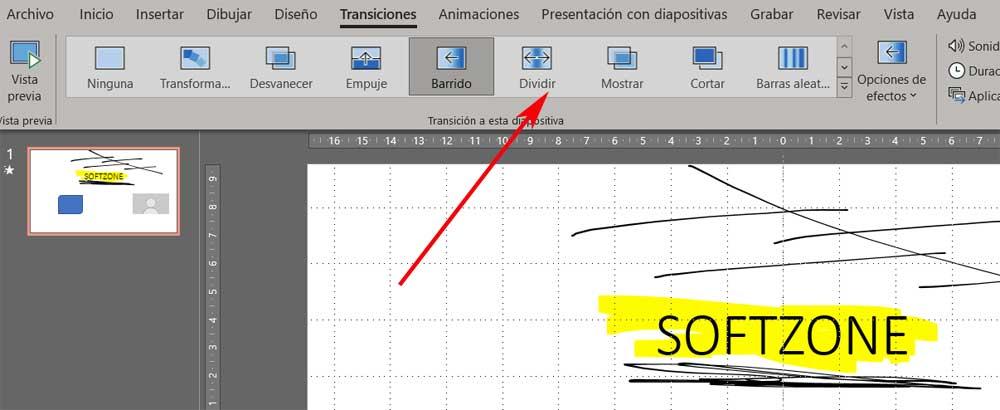
Por tanto, para probar de primera mano el aspecto de estas transiciones en el diseño de la presentación, no tenemos más que situarnos en la opción de menú llamada precisamente Transiciones. En este apartado nos vamos a encontrar con una serie de muestras de estos elementos.
Pues bien, para probar el efecto que van a aplicar entre diapositiva y diapositiva, no tenemos más que pinchar sobre cada una de ellas. Justo a la izquierda de este listado nos encontramos con un botón que reza Vista previa y que nos permitirá visualizar dicho efecto antes de aplicar la transición en PowerPoint de forma definitiva.

